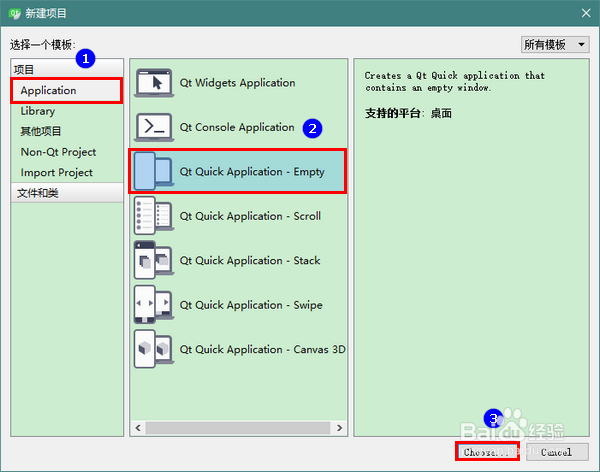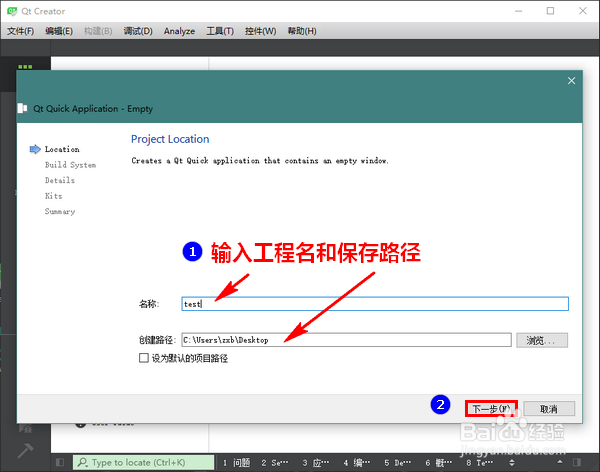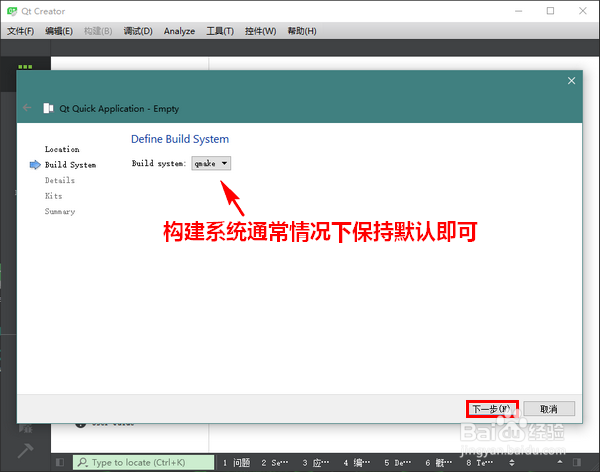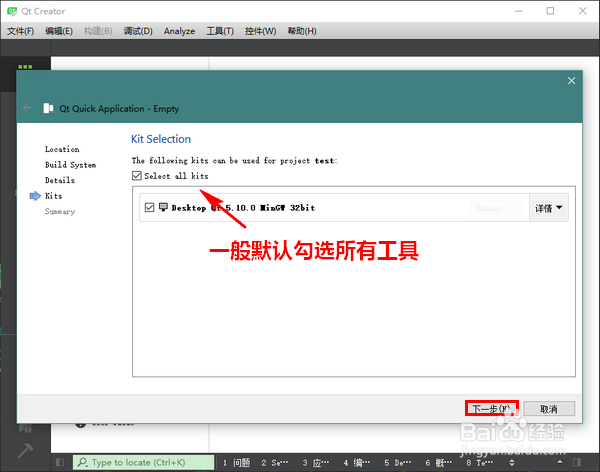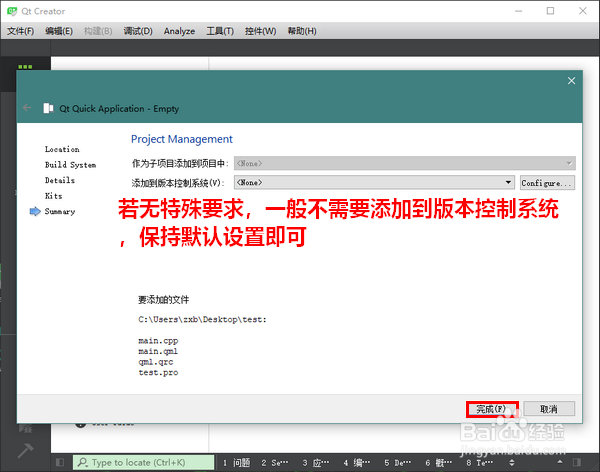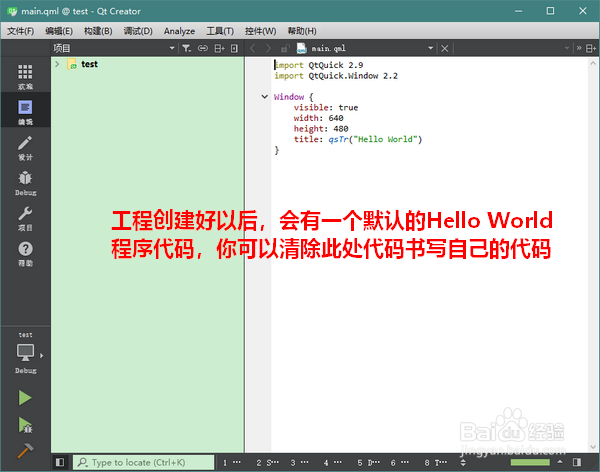怎样创建Qt Quick工程
1、点击启动 Qt Creator,然后在主界面点击“欢迎”-“Projects”-“New Project”。
2、这时,将会打开新建项楫默礤鲼目窗口。在这个窗口中,选择“Application”-“Qt Quick Application - Empty”(建议),然后再点击“Choose”按钮。
3、接着,输入你的工程名和工程保存路径,再点击“下一步”。
4、在定义构建系统这一步中,继续点击“下一步”。
5、在最小请求 Qt 版本这一步中,选择一个你认为合适的版本,再点击“下一步”。在此需要提醒大家的是,如果你的代码需要向前兼容,建议选择一个较早的版本。
6、在工具包选择这一步中,一般保持默认的勾选即可,也就是选择所有工具包。
7、在版本控制这一步中,保持默认即可。最后,点击“完成”。
8、点击完成之后,尽管我尺攵跋赈们创建的是一个空的 Qt Quick 工程,但依然会给出一个默认的 Hello World 程序的代码。如果你不需要这些代码,将它们清除掉再书写自己的代码即可。
声明:本网站引用、摘录或转载内容仅供网站访问者交流或参考,不代表本站立场,如存在版权或非法内容,请联系站长删除,联系邮箱:site.kefu@qq.com。
阅读量:76
阅读量:83
阅读量:58
阅读量:24
阅读量:77